Kami akan menemui pelbagai format dokumen dalam proses bekerja sepanjang masa. Fail RAR adalah fail yang dimampatkan; ia mengandungi banyak fail yang semuanya digabungkan menjadi satu, jadi anda boleh memindahkannya dengan mudah melalui e-mel atau komputer.
Apabila anda ingin mendapatkan foto dari kamera, rakan anda mungkin memampatkan foto tersebut ke dalam fail RAR dan mengirimkannya kepada anda kerana gambarnya terlalu besar. Sekiranya komputer anda tidak mempunyai program yang mampu memampatkan fail, anda tidak akan dapat membukanya. Catatan ini akan mengesyorkan beberapa cara untuk membuka fail RAR.
Kandungan
Bahagian 2 - Buka Fail RAR Secara Dalam Talian 1. Pengekstrak Arkib 2. Penyusun Atas Talian B1 3. Unrar Dalam Talian
Bahagian 3 - Buka Fail RAR Luar Talian 1. Buka Fail RAR di Windows dengan WinZip 2. Ekstrak RAR Files pada Mac dengan Unarchiver
Bahagian 1 - Apa Itu Fail RAR
RAR adalah salah satu format pemampatan fail yang paling biasa. Ia dicipta oleh pengaturcara Rusia, Evgeny Roshal. Format RAR juga menyediakan ciri seperti pembaikan, yang akan berusaha memulihkan sebahagian atau semua fail apabila kerosakan fizikal telah terjadi.
Berbanding dengan format fail ZIP, populariti jenis fail utama RAR rendah, yang bermaksud bahawa fail ini biasanya tidak muncul pada peranti desktop atau mudah alih yang biasa digunakan. Fail RAR dapat dibahagikan kepada arkib berbilang volume ketika berurusan dengan set fail yang besar. Seperti fail Zip, fail ini perlu diekstrak.
Bahagian 2 - Buka Fail RAR Secara Dalam Talian
Kita sering perlu menyimpan, menghantar, berkongsi, dan memuat naik pelbagai jenis fail seperti foto, video, dokumen, dan sebagainya. Oleh kerana keterbatasan beberapa laman web, aplikasi, atau kotak surat, sering kali diperlukan untuk memampatkan fail untuk dihantar atau dibagikan secara normal. Apabila kami menerima fail dari orang lain, membuka fail yang dimampatkan secara dalam talian membolehkan kami membuka dan melihat fail dengan cepat tanpa memuat turun dan memasang perisian lain. Seterusnya, bahagian ini akan mengesyorkan beberapa alat dalam talian, sama ada anda pengguna Mac atau Windows, alat ini dapat membantu anda membuka fail RAR dengan mudah.
1. Pengekstrak Arkib
Archive Extractor adalah alat dalam talian yang kecil dan mudah yang dapat mengekstrak lebih daripada 70 jenis fail yang dimampatkan, seperti 7z, zipx, rar, tar, exe, dmg, dan banyak lagi. Ia menyokong arkib yang dilindungi kata laluan. Sementara itu, anda juga boleh membongkar arkib pelbagai bahagian (zip.001, rar.part1, z01, dll) dengan Archive Extractor.
Langkah 1. Muat naik fail RAR yang ingin anda buka. Terdapat beberapa cara untuk anda memuat naik. Pertama, muat naik fail dari akaun awan seperti Google Drive dan Dropbox. Kedua, buka fail RAR dari URL. Ketiga, seret dan lepaskan arkib RAR ke halaman secara langsung.
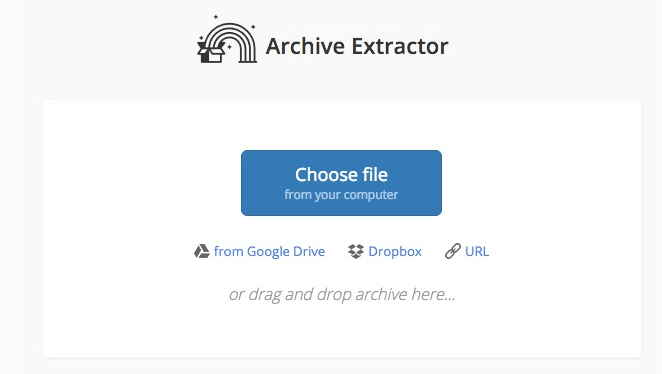
Langkah 2. Setelah menunggu beberapa saat, fail RAR akan berjaya diekstrak. Klik dua kali fail untuk memuat turunnya.
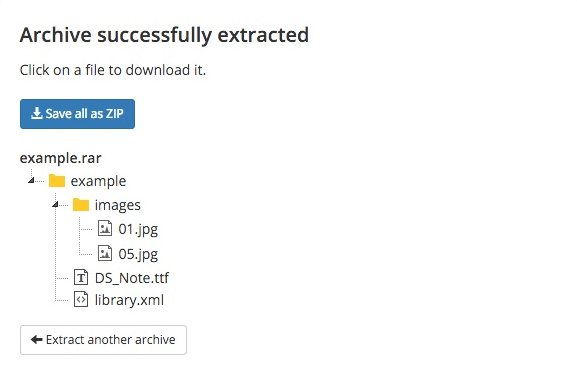
Langkah 3. Anda juga boleh menukar fail RAR anda ke fail ZIP dengan mengklik butang "Simpan semua sebagai ZIP".
2. Penyusun Atas Talian B1
B1 Online Archiver adalah salah satu kaedah termudah untuk mengekstrak fail dari B1, ZIP, RAR, 7Z, dan arkib lain. Anda boleh menggunakannya di komputer mana pun dan anda tidak perlu mendaftar atau membayar apa-apa. Setelah memuat naik fail, hanya anda yang akan melihat fail anda dan semua fail akan dihapus sepenuhnya beberapa minit selepas anda menutup halaman. Oleh itu, anda boleh berkongsi B1 Online Archiver dengan rakan atau rakan sekerja anda.
Langkah 1. Pilih fail RAR dengan mengklik butang "Klik di sini".
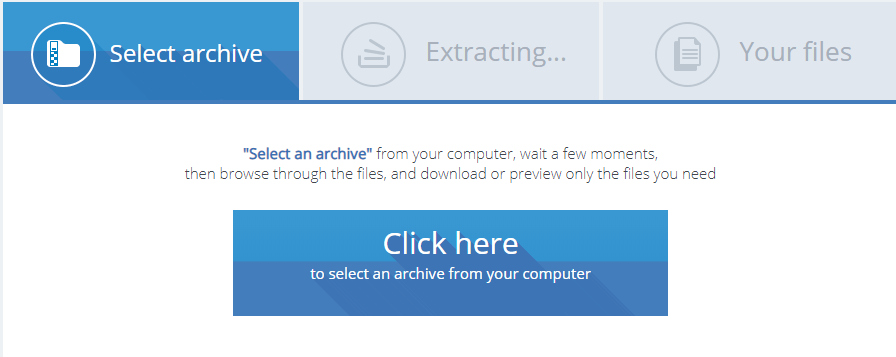
Langkah 2. Tunggu beberapa saat sehingga anda dapat melihat fail dalam senarai. Anda hanya boleh memuat turun atau melihat pratonton fail yang anda perlukan.
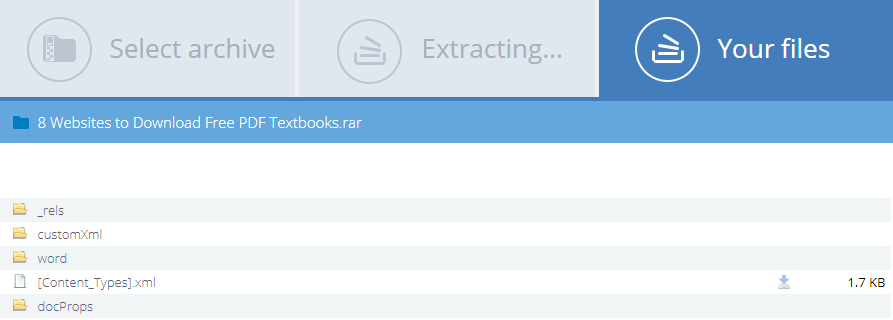
3. Unrar Dalam Talian
Unrar Online menawarkan cara terpantas untuk mengakses kandungan fail RAR secara dalam talian. Proses Unrar Online adalah pantas dan sangat mudah. Tidak ada muat turun perisian, dan semuanya berlaku dalam talian hanya dengan beberapa klik. Alat ini menyerahkan data anda pada pelayan jauh untuk diproses sementara. Ia akan membuang semua fail anda dari awan sejurus selepas penukaran.
Langkah 1. Pilih fail RAR dan muat naik ke laman web sama ada dengan drag and drop atau klik pada pautan muat naik.
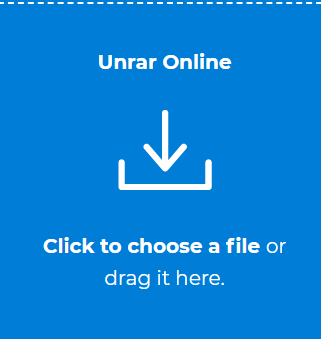
Langkah 2. Tunggu sehingga proses pengekstrakan selesai.
Langkah 3. Muat turun hasilnya.
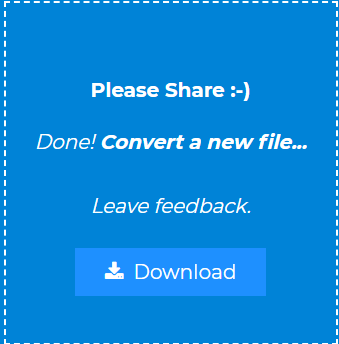
Bahagian 3 - Buka Fail RAR Luar Talian
Terdapat banyak program untuk membuka arkib RAR untuk sistem operasi Mac dan Windows. Anda bahkan boleh menggunakan fungsi membuka fail RAR dalam talian tanpa memuat turun perisian pihak ketiga yang diperlukan. Walau bagaimanapun, jika anda ingin menggunakan format RAR dengan kerap, lebih baik memuat turun program. Di bahagian ini, anda akan mempelajari beberapa program desktop yang sesuai untuk pengguna Mac atau Windows.
1. Buka Fail RAR di Windows dengan WinZip
WinZip adalah utiliti pemampatan fail yang paling popular untuk Windows. WinZip menawarkan aplikasi untuk semua platform dan peranti paling popular hari ini, memberikan pengguna cara yang lebih baik untuk menukar fail di awan, e-mel, dan media sosial. Lini produk WinZip juga merangkumi utiliti hebat untuk meningkatkan prestasi sistem dan membantu menjaga keselamatan komputer.
Langkah 1. Muat turun dan pasang WinZip, anda perlu memilih versi mengikut versi sistem Windows.
Langkah 2. Sekiranya anda mempunyai fail RAR untuk dibuka, klik dua kali pada fail RAR dan fail tersebut akan dipaparkan di WinRAR. Anda kemudian boleh memilih fail atau folder yang ingin anda ekstrak / buka.
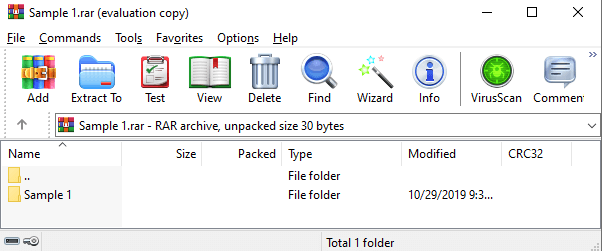
Langkah 3. Klik ikon "Ekstrak Ke" di bahagian atas tetingkap WinRAR maka anda akan melihat tetingkap pop timbul. Pilih folder di mana anda ingin menyimpan fail RAR dan klik "OK".
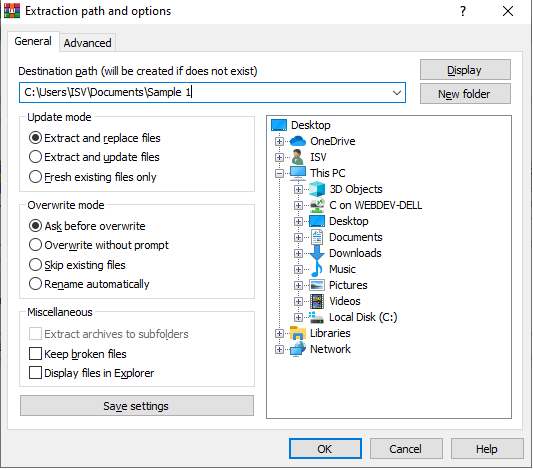
Langkah 4. Anda akan menemui fail yang diekstrak dalam folder tujuan di mana anda menyimpannya. Anda boleh mengklik fail untuk membukanya.
2. Ekstrak RAR Files pada Mac dengan Unarchiver
Unarchiver adalah satu-satunya aplikasi yang anda perlukan untuk membuka RAR pada Mac. Ia jauh lebih hebat daripada utiliti macOS asli dan menyokong format arkib yang jauh lebih banyak. Unarchiver untuk Mac adalah percuma. Tidak ada dalam aplikasi untuk ciri tambahan.
Langkah 1. Muat turun aplikasi Unarchiver. Anda boleh memuat turunnya dari App Store Mac.
Langkah 2. Lancarkan program Unarchiver. Kemudian ia akan muncul tetingkap pop timbul, anda boleh memilih jenis fail yang anda mahu Unarchiver dibuka untuk anda. Jenis yang paling biasa sudah dipilih. Jangan lupa memilih "RAR Archive".
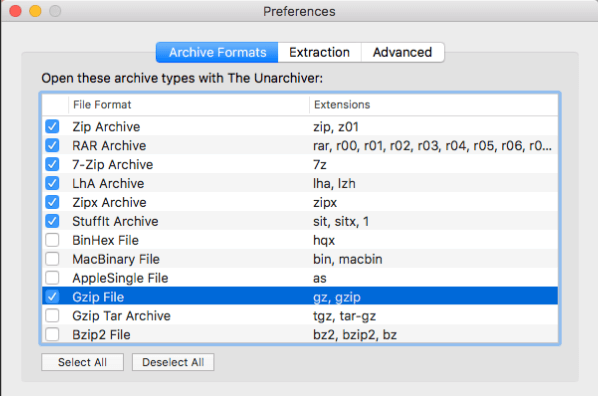
Langkah 3. Klik kanan fail RAR, pilih "Buka Dengan", dan pilih "The Unarchiver".

Langkah 4. Unarchiver akan membuka tetingkap fail di mana anda boleh memilih folder tujuan untuk mengekstrak fail RAR pada Mac. Anda perlu memilih lokasi folder anda atau membuat yang baru dan kemudian klik butang "Ekstrak".
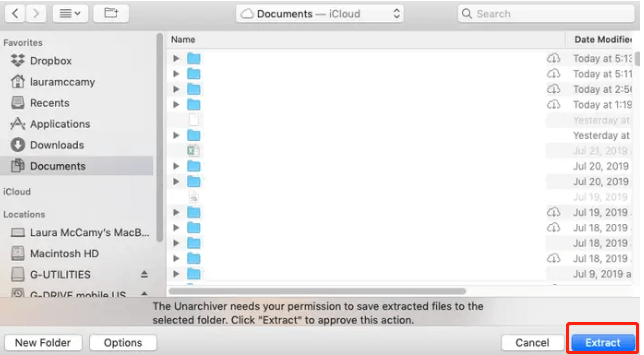
Langkah 5. Fail akan diekstrak dari RAR dan muncul di folder anda. Cukup klik fail dan buka.
Soalan Lazim
Bagaimana saya membuka fail RAR tanpa WinZip?
Anda boleh menggunakan alat dalam talian seperti Archive Extractor yang kami sarankan di Bahagian 2 untuk membuka fail RAR tanpa pemasangan WinZip.
Kesimpulannya
Sama ada anda pengguna Mac atau Windows, anda boleh menggunakan alat dalam talian untuk membuka dan mengekstrak fail RAR tanpa memuat turun perisian. Walau bagaimanapun, jika anda ingin menggunakan format RAR dengan kerap, lebih baik memuat turun program. Sekiranya anda pengguna Windows, anda boleh menggunakan WinZip, jika anda pengguna Mac, Unarchiver adalah pilihan terbaik anda.
Adakah artikel ini bermanfaat? Terima kasih atas maklum balas anda!
YA Atau TIADA
































Komen